Správci stahování Gwget a Multiget pro Ubuntu
Pokud potřebujete stáhnout příliš mnoho softwaru a dokumentů, vyvstává potřeba užitečného, snadno použitelného a robustního správce stahování. Ubuntu podporuje řadu správců stahování. Výběr správce stahování závisí na vašich požadavcích, níže jsme zkontrolovali dva takové důležité nástroje.
Gwget
Gwget je snadno použitelný grafický správce stahování pro Gnome. V zásadě používá nástroj příkazového řádku „wget“ na pozadí. Nabízí velmi uživatelsky přívětivé rozhraní pro správu stahování.
Chcete-li jej nainstalovat, přejděte na Aplikace> Přidat nebo odebrat.

Nyní ze seznamu programů vyberte Gwget a klikněte na Aplikuj změny.

Po dokončení instalace ji spusťte z Aplikace> Internet> Správce stahování Gwget.

Nyní jej můžeme prozkoumat v několika detailech. Nové stahování můžete zahájit pomocí některého z nich Nový možnost nebo z Archiv> Nový. Zadejte adresu URL a vyberte umístění pro uložení souboru.

Klikněte na OK a stane se součástí fronty stahování a Gwget ji začne stahovat. Zobrazuje stav stahování, aktuální velikost, celkovou velikost, procento dokončeného stahování, zbývající čas a rychlost stahování.

Můžete snadno pozastavit a obnovit proces stahování pomocí Pozastavte všechny a Obnovit vše možnosti. Chcete-li přizpůsobit nastavení Gwgetu, přejděte na Úpravy> Předvolby spusťte dialogové okno Předvolby.
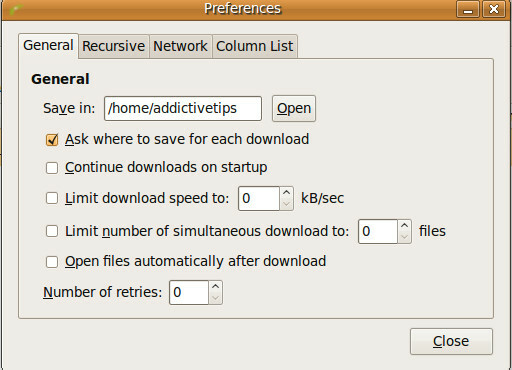
Preference umožňuje nastavit výchozí cestu stahování, omezit rychlost stahování, omezit počet současných stahování atd.
Multiget
Multiget je správce stahování napříč platformami, který běží na Windows, Linux a Mac. Podporuje vícevláknové funkce, což je důvod, proč je ve srovnání s ostatními správci stahování rychlejší. Chcete-li jej nainstalovat v Ubuntu, otevřete Přidat / Odebrat v okně výše, vyhledejte MultiGet ze seznamu programů a klikněte na Aplikuj změny.

Po dokončení instalace ji můžete načíst Aplikace> Internet> MultiGet.

Nové stahování můžete přidat buď z Přidat úkol možnost nebo z Úkol> Nový. Zadejte URL, zvolte umístění stahování a klikněte na OK .

Budete mít možnost vidět průběh tohoto stahování z Běh možnost, která je umístěna v levé postranní liště.

Můžete vidět, že pro každé stahování je otevřeno více vláken (celkem 5), což je rychlejší než ostatní. Můžete také zobrazit pozastavené, dokončené a neúspěšné stahování z levého postranního panelu spolu s různými dalšími možnostmi, které usnadňují organizování stahování. Užívat si!
Vyhledávání
Poslední Příspěvky
Jak poslouchat podcasty na Linuxu s Gpodderem
Gpodder je otevřený zdroj nástroj pro správu podcastů pro Linux, Ma...
Jak nainstalovat motiv ikony Arc v systému Linux
Ikony Arc je téma ikon pro plochu Linux, určené k instalaci vedle t...
Jak nainstalovat Inkscape v systému Linux
Jste ilustrátor nebo designér vektorové grafiky a hledáte rychlou, ...



